Cómo agregar la barra de búsqueda de Google a la pantalla de inicio en Android y iPhone
Miscelánea / / April 06, 2023
"¿Dónde está mi barra de búsqueda de Google?" ¿Es esa la pregunta que te trajo aquí? Si es así, has aterrizado en el lugar correcto. Si eliminó accidentalmente la barra de búsqueda de Google o no se encuentra en la pantalla de inicio de su teléfono, no se preocupe. Esta publicación lo ayudará a agregar la barra de búsqueda de Google en la pantalla de inicio de su Android o iPhone.
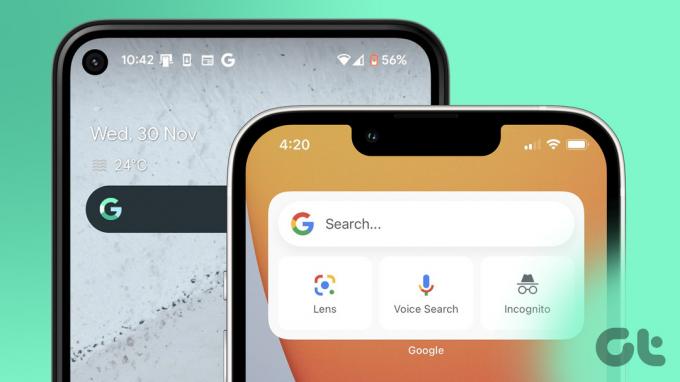
La barra de búsqueda de Google es básicamente una widget de la aplicación que está disponible tanto en Android como en iPhone. Puede usarlo para buscar en Google directamente desde su pantalla de inicio. Vamos a empezar.
Cómo agregar la barra de búsqueda de Google a la pantalla de inicio en Android
Paso 1: Mantenga presionado cualquier espacio vacío en la pantalla de inicio de su teléfono hasta que vea los botones en la parte inferior de la pantalla.
Paso 2: Toca Widgets.
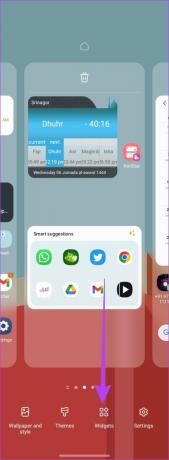
Paso 3: Desplázate hacia abajo y busca la sección de Google. Expandelo. Aquí encontrará el widget de búsqueda. Tóquelo y manténgalo presionado y arrástrelo a la pantalla de inicio. Coloque el widget donde desee agregarlo en la pantalla de inicio.

Etapa 4: Verá un cuadro alrededor del widget. Arrastre el cuadro a lo largo de uno de los puntos para cambiar el tamaño del widget. Luego, toque en cualquier lugar de la pantalla para colocar el widget de la barra de búsqueda de Google.
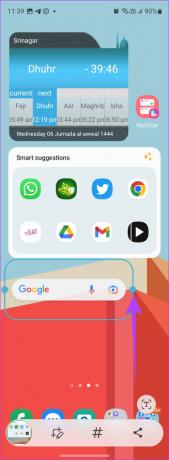

Puede editar el tamaño del widget de la barra de búsqueda de Google después de agregarlo también a la pantalla de inicio. Para eso, mantenga presionado el widget y cambie su tamaño usando uno de los pequeños círculos.
Consejo: Toque el icono de la cámara en el widget de la barra de búsqueda de Google para usa la lente de google.
En Android, puede personalizar la barra de búsqueda de Google cambiando su color, forma y transparencia, además de cambiar el estilo del logotipo de Google en ella.
Para personalizar el widget de la barra de búsqueda de Google, siga estos pasos:
Paso 1: Abre la aplicación de Google en tu teléfono.
Paso 2: Toque el ícono de la imagen de perfil en la parte superior y seleccione Configuración en el menú.


Paso 3: Vaya al widget de búsqueda. Ahora, puede habilitar o deshabilitar Google Doodles en el widget usando el control deslizante disponible.
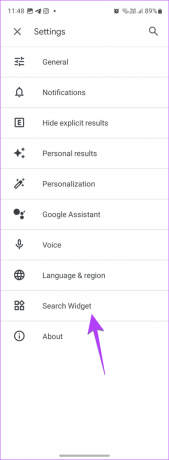
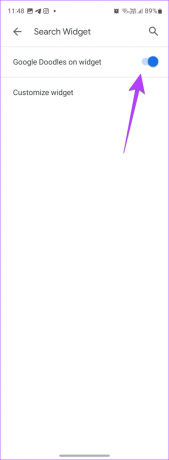
Etapa 4: Para personalizar aún más el widget, toque Personalizar widget. Use los botones de personalización en la parte inferior para personalizar el color, la transparencia y el estilo del logotipo de su widget. Cuando haya terminado, toque el botón Guardar en la parte superior.

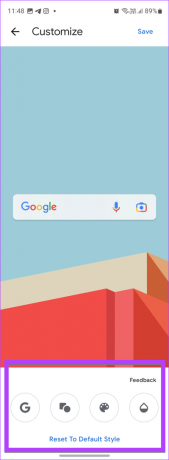
Consejo: Para volver al estilo original de la barra de búsqueda de Google, toque Restablecer estilo predeterminado.
Cómo agregar la barra de búsqueda de Google a la pantalla de inicio en iPhone
La barra de búsqueda de Google también está disponible como widget en el iPhone. Por lo tanto, debe agregar el widget de la barra de búsqueda de Google a su pantalla de inicio como se muestra en los siguientes pasos. Sin embargo, tenga en cuenta que los widgets de iPhone solo están disponibles en iOS 14 y superior.
Paso 1: Para obtener la barra de búsqueda de Google en la pantalla de inicio de su iPhone, primero debe instalar la aplicación de Google en su iPhone.
Descarga la aplicación de Google
Paso 2: Después de instalar la aplicación de Google, ábrala al menos una vez antes de agregar el widget de la barra de búsqueda.
Paso 3: Vaya a la pantalla de inicio de su iPhone y mantenga presionado en cualquier lugar hasta que los íconos comiencen a moverse.
Etapa 4: Toque el ícono + (Agregar) en la parte superior.
Paso 5: Desplázate hacia abajo y toca la sección de Google para expandirla.

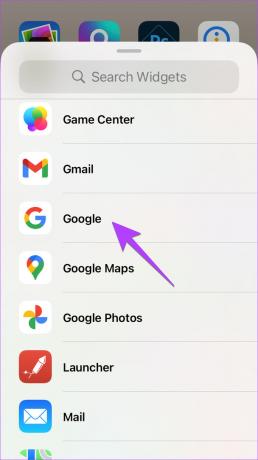
Paso 6: Aquí encontrará dos widgets de barra de búsqueda. El primero es un widget más pequeño que solo muestra la barra de búsqueda. Deslice hacia la izquierda para acceder al segundo widget. La segunda barra de búsqueda de Google le otorga acceso rápido a la búsqueda de Google, búsqueda por voz, Lente de Googley la posibilidad de activar el modo de incógnito.

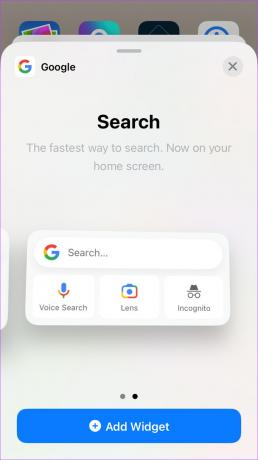
Paso 7: Toque el botón Agregar widget debajo del widget deseado de la barra de búsqueda de Google para agregarlo a su pantalla de inicio. O mantenga presionado el widget preferido y arrástrelo a su pantalla de inicio.
¡Felicidades! Ha agregado con éxito la barra de búsqueda de Google en la pantalla de inicio de su iPhone.

Consejo: Puede agregar el widget de la barra de búsqueda de Google a la vista Hoy de su iPhone también. Abra la vista Hoy, mantenga presionado en cualquier lugar y luego toque el ícono (+) en la parte superior. Vaya a la sección de Google y seleccione el widget de barra de búsqueda preferido. Toque Agregar widget para agregarlo a la vista Hoy.
En iPhone, puede cambiar el tema del widget de la barra de búsqueda de Google y habilitar la opción de contenido dinámico como se muestra en los siguientes pasos:
Paso 1: Inicie la aplicación de Google en su iPhone y toque la imagen de perfil en la parte superior.

Paso 2: Vaya a Configuración seguido de Widgets.
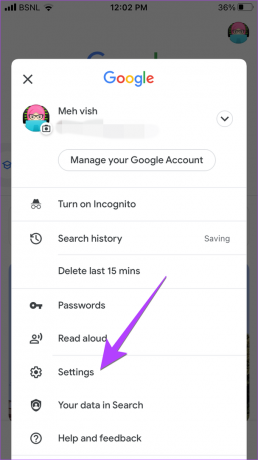

Paso 3: Habilite el interruptor junto al widget dinámico si desea ver búsquedas populares, clima local, información bursátil y contenido similar en el widget de Google.
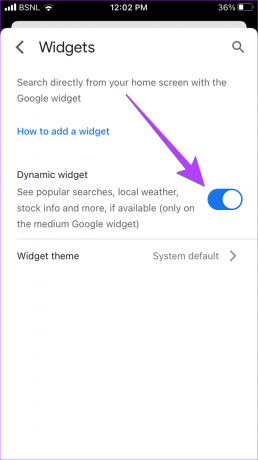
Etapa 4: Toque el tema Widget y elija el tema preferido de su elección tocándolo.


Preguntas frecuentes sobre la barra de búsqueda de Google en la pantalla de inicio
No puede agregar la barra de búsqueda de Google al muelle, es decir, la parte inferior de la pantalla de su iPhone. En el caso de Android, algunos lanzadores de stock como Pixel Launcher tienen la barra de búsqueda de Google solo en la parte inferior. También puede usar aplicaciones de inicio de terceros como Estrella nueva y tumbona lanzacohetes.
Mantenga presionado el widget de la barra de búsqueda de Google en su Android o iPhone y arrástrelo a la parte superior de la pantalla. Tenga en cuenta que es posible que esta función no esté disponible en Pixel Launcher.
Mantenga presionado el widget de búsqueda y toque el botón Eliminar. Si no ve el botón Eliminar, arrastre el widget hacia la parte superior o inferior de la pantalla hasta que vea el botón Eliminar. Deje el widget en el botón Eliminar. Eliminar el widget de la barra de búsqueda no desinstalará la aplicación de Google ni eliminará ninguno de sus datos.
Primero, asegúrese de tener la aplicación de Google instalada en su Android o iPhone. Además, verifique si está habilitado en su teléfono Android. Para eso, ve a Configuración > Aplicaciones > Google. Si ve el botón Habilitar, tóquelo. También debe intentar reinstalar la aplicación de Google en su teléfono.
Alternativamente, si aún no puede encontrar o agregar la barra de búsqueda de Google a la pantalla de inicio, simplemente busque el barra de búsqueda de Chrome en la sección de widgets de su teléfono y colóquelo en la pantalla de inicio para acceder a la búsqueda de Google rápidamente. Consulta otras formas de restaurar el widget de la barra de búsqueda en la pantalla de inicio de Android.
Reparar widgets
Así es como puede agregar la barra de búsqueda de Google a la pantalla de inicio en Android y iPhone. Si los widgets no se actualizan en su teléfono, aprenda cómo arreglar los widgets que no funcionan correctamente en Android o iPhone. Antes de ir, echa un vistazo a otros Aplicaciones para iPhone con widgets útiles.
Última actualización el 30 de noviembre de 2022
El artículo anterior puede contener enlaces de afiliados que ayudan a respaldar a Guiding Tech. Sin embargo, no afecta nuestra integridad editorial. El contenido sigue siendo imparcial y auténtico.
Escrito por
Mehvish
Mehvish es ingeniero informático de grado. Su amor por Android y los dispositivos la llevó a desarrollar la primera aplicación de Android para Cachemira. Conocida como Dial Kashmir, ganó el prestigioso premio Nari Shakti del presidente de la India por lo mismo. Ha estado escribiendo sobre tecnología durante muchos años y sus verticales favoritos incluyen guías prácticas, explicaciones, consejos y trucos para Android, iOS/iPadOS, Windows y aplicaciones web.



